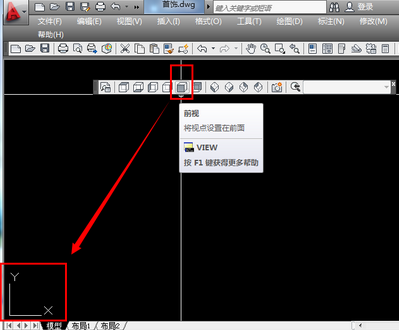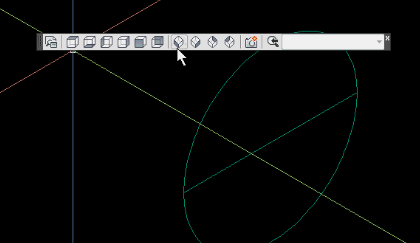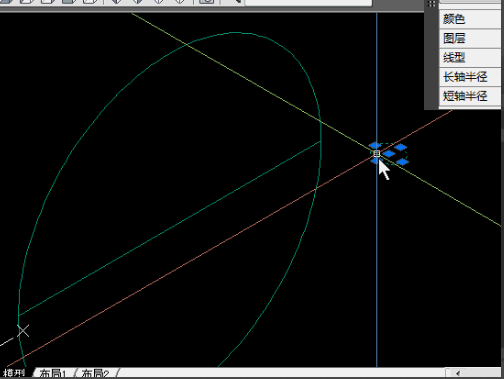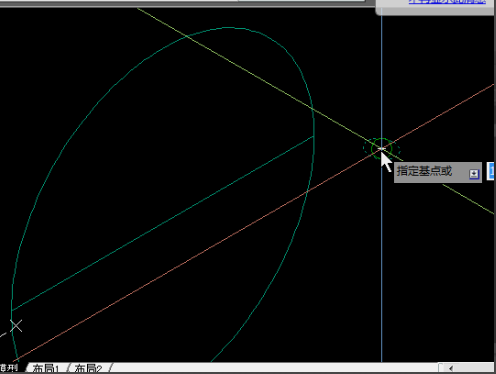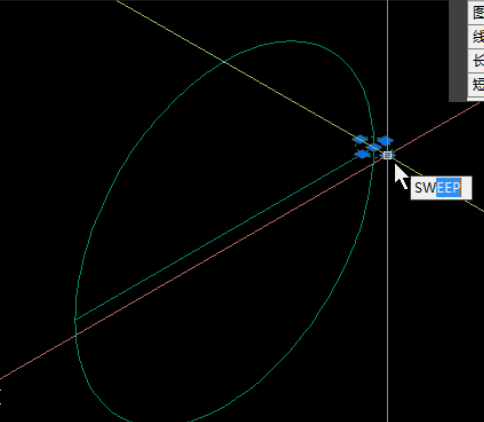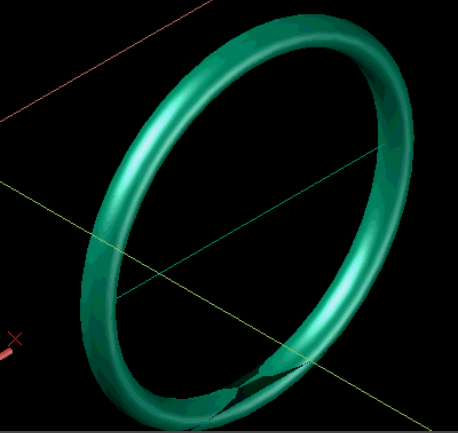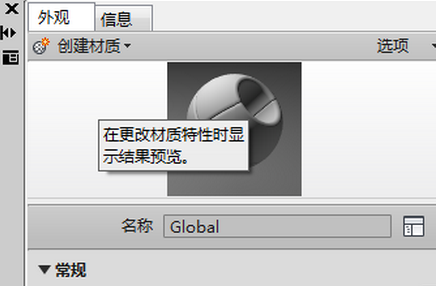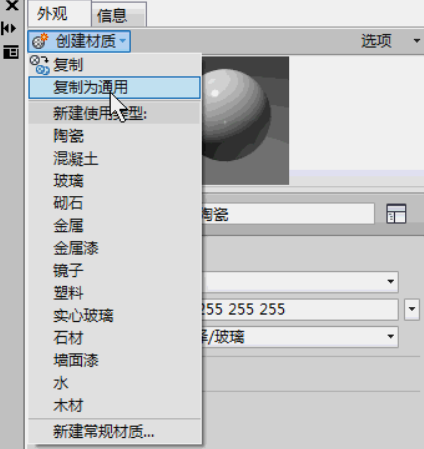autoCAD可以制作出赏心悦目的首饰品,现在就介绍翡翠镯子的画法。
1.打开CAD,将视图转成前视
点前视图标
2.新建翡翠图层,并将此图层置当前图层
LA(图层)——点新建——鼠标左键双击图层名称改为翡翠——颜色改为绿色——再点置为当前
3.画直径为65mm的圆,并沿圆的象限点画一线横直线
C(圆)——空格——用鼠标左键在点一下——D(直径)——65——空格
L(直线)——空格——点圆的两象限点——空格
4.将视图转成俯视——西南等测视图
先点俯视——再点西南等测视图
5.画长轴为6mm,短轴为5mm的椭圆
EL(椭圆)——空格——用鼠标左键在点一下,再横向拉——输入5——再纵向拉——输入3——空格
6.将椭圆移到圆上的直线端点(椭圆中点对齐直线端点)
选中椭圆——M(移动)——空格——点椭圆中点——再点直线端点
将小椭圆沿圆扫掠
选中椭圆——SWEEP(扫掠)——空格——扫掠路径:点圆
再将视觉样式转成真实
SHA(视觉样式)——空格——R(真实)——空格
7.打开材质编辑器
视图——渲染——材质编辑器
8.编辑翡翠材质
材质——陶瓷——选项——球体——将材质复制为通用
9.编辑翡翠材质
如下图设置各个参数
10.将翡翠材质添加到我的材质库
11.渲染镯子
先将直线删除,再选中镯子——点我的材质库——翡翠
12.三维动态观察翡翠镯子的渲效果,若不满意,再做调整。
注意事项
编辑翡翠材质设置各个参数时可以先将镯子渲染了,再编辑材质时就可以看到效果。
————————————————————————————————————————————————————————————————————————————————————————————
相关推荐: